PIXUS MP270の取扱説明書・マニュアル [全116ページ 14.82MB]
mp270-bg-jp-v1-a.pdf
http://cweb.canon.jp/.../mp270-bg-jp-v1-a.pdf - 14.82MB
- キャッシュ
33795view
116page / 14.82MB
86困ったときには1 下の図のように、対角線上の端を、反りと逆方向に丸める 2 印刷する用紙が、平らになっていることを確認する反りを修正した用紙は、1枚ずつセットして印刷することをお勧めします。参 考ご使用の用紙によっては、反りのない用紙を使用していても、用紙が汚れたり、うまく送られなかったりすることがあります。その場合は、印刷する前にあらかじめ3・mm程度反りをつけてから印刷してみてください。印刷の結果が改善される場合があります。反りをつけた用紙は、1枚ずつセットして印刷することをお勧めします。チェック 4 厚めの用紙を使用している場合は、用紙のこすれを改善する設定にしてください用紙のこすれを改善する設定にすると、プリントヘッドと紙の間隔が広くなります。用紙の種類を正しく設定していても印刷面がこすれる場合は、本製品の操作パネルかプリンタードライバーで用紙のこすれを改善する設定にしてください。用紙のこすれを改善する設定にすると、印刷速度が遅くなる場合があります。*・・印刷後は用紙のこすれを改善する設定を解除してください。設定を解除しないと、次回以降の印刷でもこの設定が有効になります。本製品の操作パネルで設定する場合LEDに「r」が表示されるまでメンテナンスボタンを繰り返し押して、モノクロスタートボタンを押して用紙のこすれを改善する設定にします。用紙のこすれを改善する設定を解除する場合は、LEDに「r」が表示されるまでメンテナンスボタンを繰り返し押して、カラースタートボタンを押します。プリンタードライバーで設定する場合プリンタードライバーの設定画面を開き、[ユーティリティ]シートの[特殊設定]で[用紙のこすれを改善する]にチェックマークを付け、[送信]ボタンをクリックしてください。プリンタードライバーの設定画面の開きかたについては『もっと活用ガイド』(電子マニュアル)の「プリンタードライバーの開きかた(Windows)」を参照してください。◦
参考になったと評価
 35人が参考になったと評価しています。
35人が参考になったと評価しています。
その他の取扱説明書
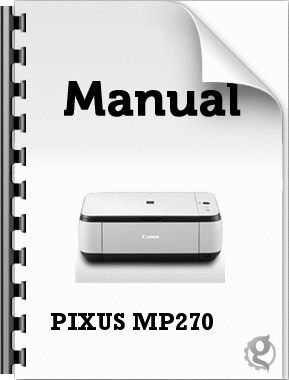
2487 view

12331 view
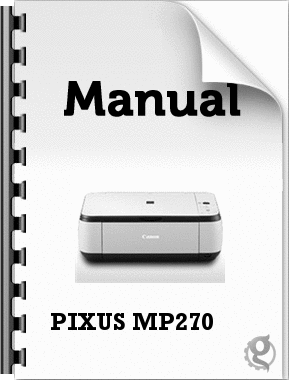
866 view








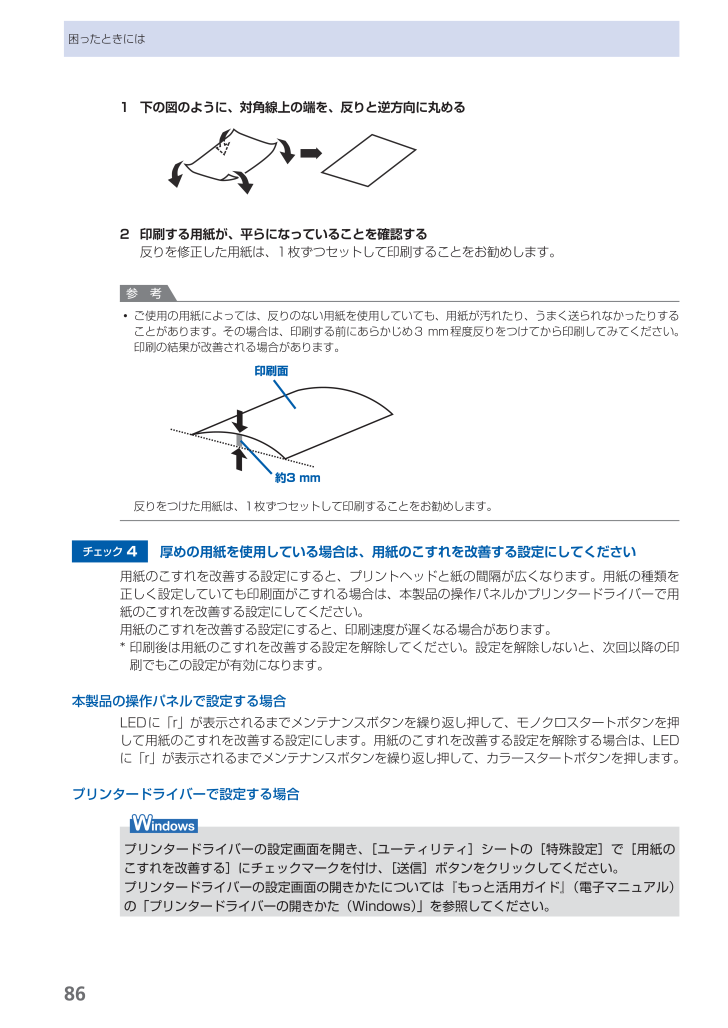
 35人が参考になったと評価しています。
35人が参考になったと評価しています。



